网站使用自定义域名,看起来更专业,可以吸引更多的访客!现在就按照以下步骤来绑定域名吧!注意:绑定自定义域名是付费功能,而自定义域名需要在域名注册服务商平台另外购买。
- 一、绑定自定义域名
- 二、进行域名解析(在域名提供商后台)
- 相关文章:
一、绑定自定义域名
(请确认域名已经完成实名认证)
1)进入上线了编辑器。
2)点击左上方的设置 > 域名 > 自定义域名,输入自定义域名并点击“更新”。
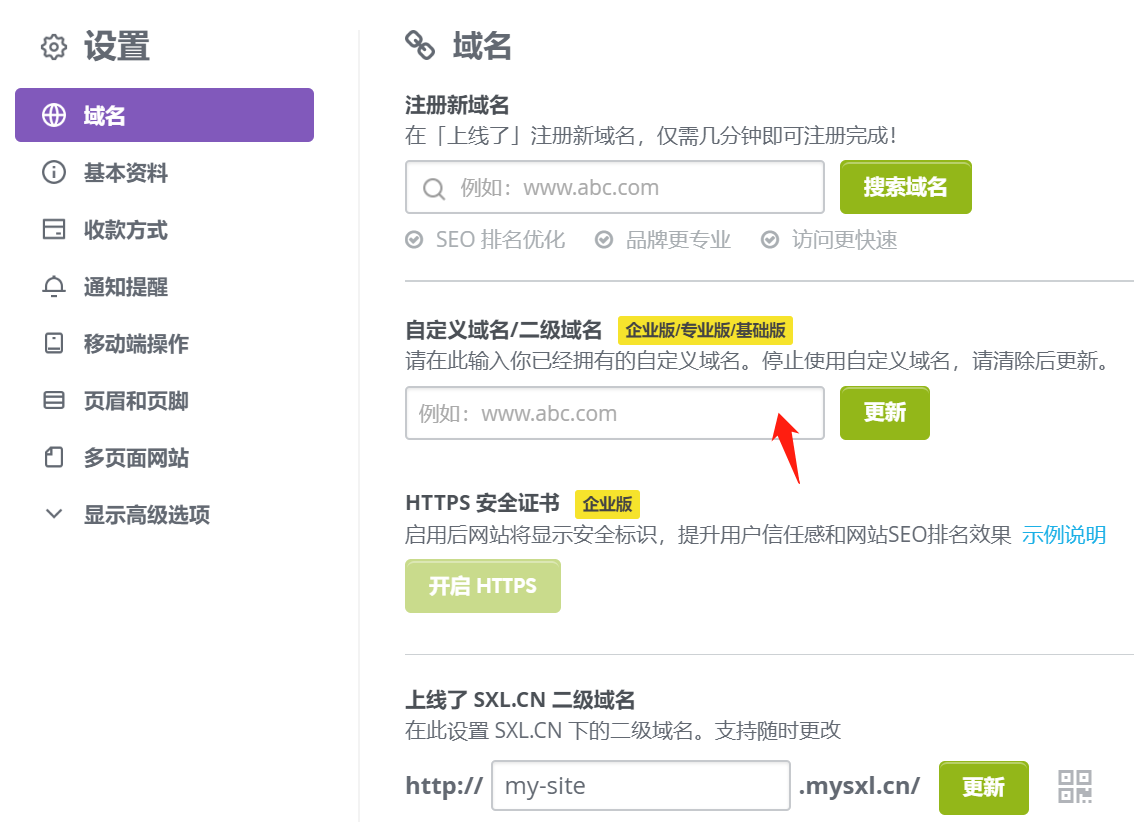
注意:
- 请用小写字母输入你的域名,以避免访问网站时出现“无法找到网页”的错误。
- 当你点击“更新”之后,请从下拉菜单中选择你的域名注册商,如果你的域名注册商不在菜单中,请选择“其他” 。
二、进行域名解析(在域名注册服务商登录设置)
名词解释
|
顶级域名 |
最高层级的域名。即网址的最后一个部分。顶级域名分为两类:
网址 www.xxx.com 的顶级域名就是.com。 |
| 主域名/根域名 | 网址 www.xxx.com 的主域名是 xxx.com。 |
| 子域名/二级域名 | 网址 www.xxx.com 是子域名。 |
| 主机名/主机记录 |
根据不同的域名注册服务商,主机名填写的内容不一样。
|
| 记录类型 | 在上线了,域名解析选择解析记录类型为 CNAME 记录。 |
| 记录值 |
填写上线了服务器地址:
|
以下为具体步骤:
第一步、选择服务器
在中国境内建立网站都需要解析到国内服务器,以下解析以国内服务器为例。(若你想了解其它服务器,请看网站服务器/主机)。
第二步、添加 www 子域名解析记录
添加以下记录后,你的 www 子域名(比如 www.xxx.com)就可以正常访问。
首先登录你购买域名的网站,如阿里云万网、美橙互联等,进入域名的解析设置界面添加(以解析到国内服务器为例):
|
注意:若网站套餐是通过「腾讯云」购买的或在「腾讯云」完成备案的,
需要将解析值中的 s 更改为 t,即:你的 www 域名 + .t.sxldns.com
第三步、添加主域名/根域名解析记录
添加以下记录后,你的主域名(比如 xxx.com)就可以正常访问。
同样的也是添加一条”CNAME“记录(以解析到国内服务器为例):
|
注意:若网站套餐是通过「腾讯云」购买的或在「腾讯云」完成备案的,
需要将解析值中的 s 更改为 t,即:你的主域名/根域名 + .t.sxldns.com
提示:若你无法添加以上解析,而你的域名注册服务商支持转址/转发功,则可以添加一条”URL显性转发“记录(通常域名需要先完成备案),让 xxx.com 跳转到 www.xxx.com 来打开网站:
|
域名解析时的注意事项:
- 若你的域名解析中有 www 的 CNAME 别名记录或者 A 记录,请删除或更改为上线了的域名解析记录。
- 若已经设置了企业邮箱,有的域名注册商不支持再添加多一条 @ 记录,这样就不能添加 CNAME 记录对主域名/根域名进行解析(CNAME 记录与主机记录(@)的 MX 记录冲突的解决方法),只能添加”URL显性转发“记录(域名需要先完成备案) 。
- 不要设置跳转到 sxl.cn 的二级域名(例如 xxx.mysxl.cn )。
- 请不要进行”页面代码“或“URL隐性转发”跳转至上线了网址,以免影响网站稳定性及 SEO。
第四步、保存,等待解析生效
好了,完成解析并保存后, 就需要耐心等解析生效(确认域名已完成实名认证)。
- 解析域名后需要几个小时,最长48小时完全生效。若网站还未完成ICP备案,则需要等ICP备案完成后访客才能看到网站内容。
- 自定义域名网站点击“上线”后,网站可以立即发布,和上线了二级域名先审核才能发布不一样。不过带自定义域名的网站还是会被审核,请确认网站内容与备案信息一致,未完成或需要备案的网站请尽快完成备案。

